È possibile utilizzare Riduci/Estendi, Connessione rapida o Instradamento e riempimento per riempire gli spazi in un modello di fabbricazione per condotti, tubazioni o dispositivi elettrici.
- Utilizzare lo strumento Riduci/Estendi per riempire lo spazio tra due rette, ad esempio quando si connette il ramo di un condotto ad una tubazione principale o una tubazione ad un collettore.
- Utilizzare il comando Connessione rapida per riempire uno spazio tra un raccordo e un'altra retta in cui non sono necessari ulteriori raccordi. Il comando Connessione rapida è disponibile solo quando viene selezionato un raccordo. Il comando viene disattivato quando viene selezionata una retta.
- Utilizzare lo strumento Instradamento e riempimento per aggiungere parti tra due connettori aperti in un modo più veloce e più efficiente rispetto al singolo posizionamento delle parti. Lo strumento Instradamento e riempimento offre una o più soluzioni a seconda del servizio. È possibile limitare il numero di soluzioni filtrando i raccordi utilizzati.
Nota: Un instradamento deve esistere su un singolo piano. Le soluzioni che richiedono due piani o tre curvature non sono supportate.
Video: riempimento degli spazi in un modello di fabbricazione in Revit
Con questi strumenti di riempimento automatico (Riduci/Estendi, Connessione rapida o Instradamento e riempimento), è possibile specificare alcune parti da escludere. Per ulteriori informazioni, vedere Esclusione di parti di fabbricazione dagli strumenti di riempimento automatico.
Per riempire uno spazio tra due rette, utilizzare lo strumento Riduci/Estendi. Vedere Riduzione ed estensione di elementi.
Per utilizzare lo strumento Connessione rapida, seguire questi passaggi:
- Selezionare un raccordo di fabbricazione con un connettore aperto.
- Fare clic con il pulsante destro del mouse e scegliere Connessione rapida o semplicemente trascinare dal connettore iniziale.
- Fare clic su un connettore aperto in un'altra parte di fabbricazione per definire la fine dell'instradamento.
La connessione rapida è utile per lo stiramento di un offset o di una rastremazione o il trascinamento di una curvatura.

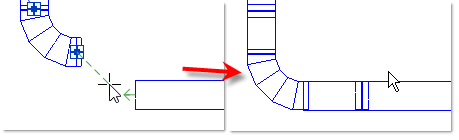
Se è disponibile più di una soluzione, in Revit è possibile aprire l'editor Instradamento e riempimento.
Per utilizzare lo strumento Instradamento e riempimento, seguire questi passaggi:
- Selezionare una parte di fabbricazione con un connettore aperto. Se la parte selezionata presenta più di un connettore aperto, è necessario selezionare il connettore da cui eseguire l'instradamento.
- Fare clic sulla scheda Modifica | Parti di fabbricazione
 gruppo Modifica
gruppo Modifica
 (Instradamento e riempimento).
Mentre si sposta il mouse, Revit analizza i connettori aperti collocati sullo stesso piano nella vista, per valutare la possibilità di creare una connessione. Su tutti i connettori disponibili viene visualizzata una freccia.Nota: Un instradamento deve esistere su un singolo piano. Le soluzioni che richiedono due piani o tre curvature non sono supportate.Nota: L'angolo di collegamento non può essere maggiore di 90 gradi.Suggerimento: È possibile modificare il colore della freccia visualizzata sui connettori disponibili nella finestra di dialogo Impostazioni di fabbricazione.
(Instradamento e riempimento).
Mentre si sposta il mouse, Revit analizza i connettori aperti collocati sullo stesso piano nella vista, per valutare la possibilità di creare una connessione. Su tutti i connettori disponibili viene visualizzata una freccia.Nota: Un instradamento deve esistere su un singolo piano. Le soluzioni che richiedono due piani o tre curvature non sono supportate.Nota: L'angolo di collegamento non può essere maggiore di 90 gradi.Suggerimento: È possibile modificare il colore della freccia visualizzata sui connettori disponibili nella finestra di dialogo Impostazioni di fabbricazione.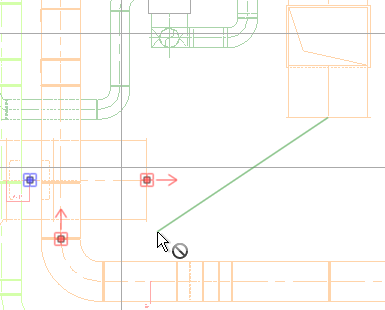
- Fare clic su un connettore aperto per impostare il punto finale del percorso.
Il punto iniziale deve essere un connettore in una parte di fabbricazione. Tuttavia, il punto finale potrebbe trovarsi su un elemento Revit generico, ad esempio un condotto, una tubazione o un'attrezzatura meccanica.
- Fare clic su Precedente e Successivo nel gruppo Soluzioni o selezionare
 e
e  nell'area di disegno per visualizzare le possibili soluzioni. Le prime soluzioni visualizzate sono quelle che richiedono il minor numero di parti. Facendo clic su Avanti, vengono visualizzate le soluzioni che richiedono più parti per completare il tratto.
Suggerimento: È anche possibile fare clic sulle frecce sinistra e destra per visualizzare le soluzioni precedenti e successive.
nell'area di disegno per visualizzare le possibili soluzioni. Le prime soluzioni visualizzate sono quelle che richiedono il minor numero di parti. Facendo clic su Avanti, vengono visualizzate le soluzioni che richiedono più parti per completare il tratto.
Suggerimento: È anche possibile fare clic sulle frecce sinistra e destra per visualizzare le soluzioni precedenti e successive.La tavolozza Parti di fabbricazione MEP consente di visualizzare tutte le parti utilizzate nelle soluzioni disponibili. Un punto blu indica che una parte viene utilizzata nella soluzione attualmente selezionata. Quando si posiziona il puntatore del mouse su una delle parti presenti nell'elenco, la parte viene evidenziata nell'area di disegno. Nella tavolozza Parti di fabbricazione MEP, selezionare le caselle di controllo per filtrare l'elenco dei raccordi disponibili e limitare il numero di soluzioni.
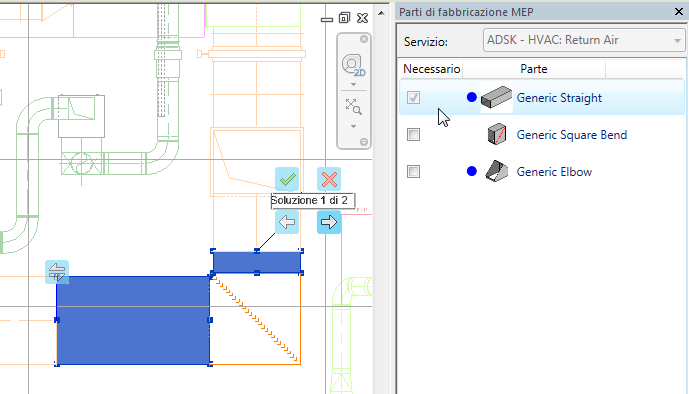
- (Facoltativo) Le modifiche a livello di dimensioni, forma e direzione vengono applicate dal punto iniziale dell'instradamento. Per invertire i punti iniziale e finale del percorso, fare clic su
 (Avvia instradamento da estremità opposta) nell'area di disegno.
(Avvia instradamento da estremità opposta) nell'area di disegno.
- (Facoltativo) Per effettuare l'instradamento ad una soluzione a T o giunto e selezionare le linea d'asse come secondo punto su un segmento diritto anziché su un connettore aperto, fare clic su
 (Taglia) nel gruppo Soluzioni. Lo snap intelligente viene automaticamente disabilitato quando viene attivata l'opzione Taglia.
(Taglia) nel gruppo Soluzioni. Lo snap intelligente viene automaticamente disabilitato quando viene attivata l'opzione Taglia.
- Fare clic su Fine nel gruppo Soluzioni o selezionare
 nell'area di disegno per accettare una soluzione e completare il tratto.
Nota: È inoltre possibile premere Invio per terminare il comando.
nell'area di disegno per accettare una soluzione e completare il tratto.
Nota: È inoltre possibile premere Invio per terminare il comando.